كيفية تغيير موقع التنزيل الافتراضي لفايرفوكس 4

الخطوة 1
انقر ال ثعلب النار زر في الجزء العلوي الأيسر من المتصفح من القائمة انقر ال خيارات زر، أو ال خيارات> خيارات زر...
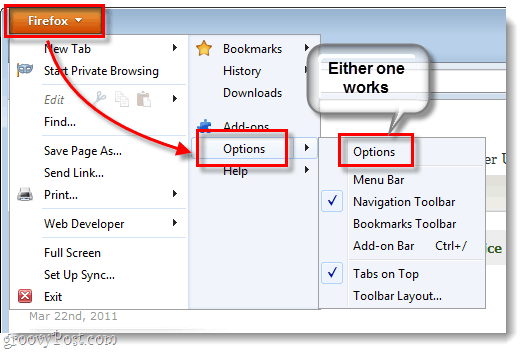
الخطوة 2
في علامة التبويب عام لإطار "الخيارات" ، لديك طريقتان مختلفتان لإعداد التنزيلات.
- ساالخامسه الملفات ل <اسم المجلد>
سيؤدي هذا الإعداد إلى حفظ جميع التنزيلات تلقائيًا في نفس الموقع ؛ المجلد المحدد. - أيسألني اين احفظ الملفات
إذا كنت تريد أن يسألك Firefox عن المجلد الذي يقوم بحفظ التنزيلات في كل مرة تقوم فيها بتنزيل شيء ما ، فانتقل إلى هذا الخيار.
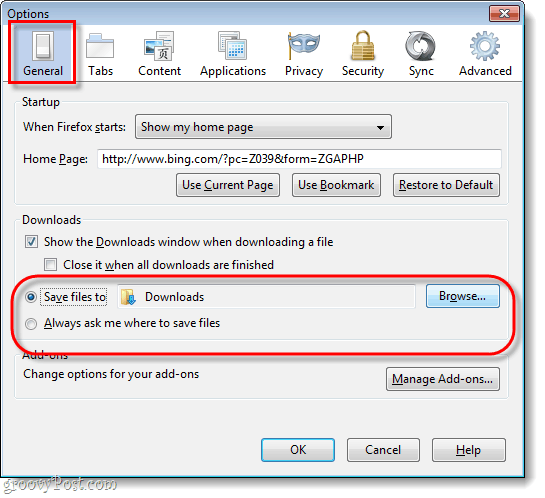
الخيار 1: حفظ تنزيلات Firefox إلى مجلد واحد
إذا ذهبت مع هذا الخيار ، يمكنك تحديد أي مجلد على جهاز الكمبيوتر الخاص بك وتود حفظ ملفاتك فيه. يجب أن يكون الإعداد الافتراضي هو التحميلات المجلد ، ولكنه قد يختلف وفقًا لإصدار Windows الذي تستخدمه. لتغيير هذا ، فقط انقر ال رسWSE ... وثم تحديد المجلد الذي تريد حفظ جميع التنزيلات إليه.
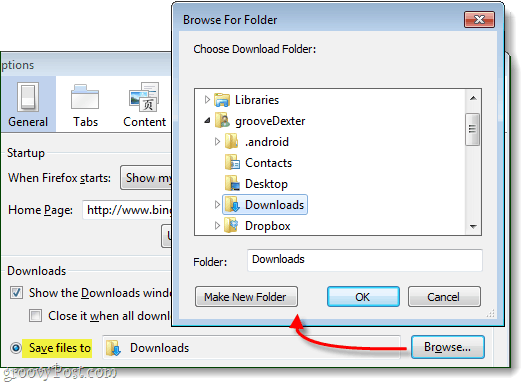
الخيار 2: اجعل Firefox يسألك دائمًا عن موقع تنزيل
إذا ذهبت مع "اسال دائما…"الخيار ، سيعرض Firefox موجه Explorerفي كل مرة تبدأ فيها التنزيل. تتيح لك هذه المطالبة تحديد المكان الذي ترغب في حفظ كل عملية تنزيل فيه بالتحديد. سوف يمنحك Firefox أيضًا مكافأة إضافية بقيمة تغيير ملف الاسم قبل تنزيله.
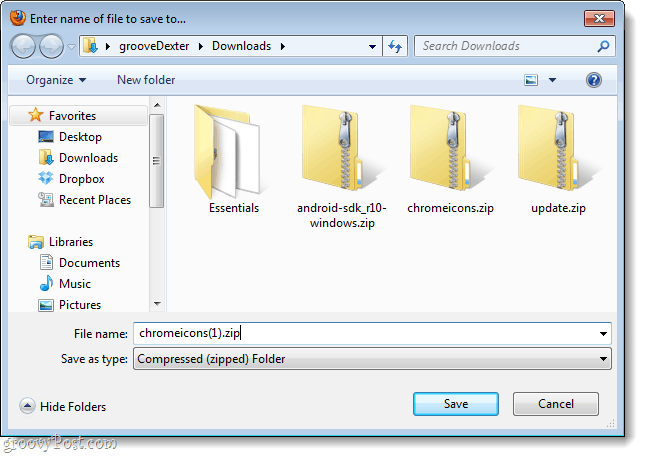
منجز!
الآن تم تعيين Firefox 4 لتنزيل الملف بالطريقة التي تفضلها. أيضًا ، إذا نسيت أي وقت مضى حيث تقوم بتنزيل الملفات إلى (أو تريد فقط طريقة سريعة للوصول إلى الطية المحتوية) تستطيع انقر بزر الماوس الأيمن الملف من نافذة تنزيلات فايرفوكس و تحديد افتح محتوى الملف.
</ P></ P>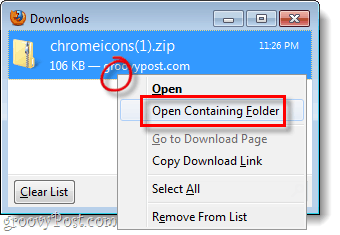









![تغيير مجلد التنزيل الافتراضي لمتصفح فايرفوكس [كيف]](/images/firefox/change-firefox-default-download-folder-how-to.png)
اترك تعليقا